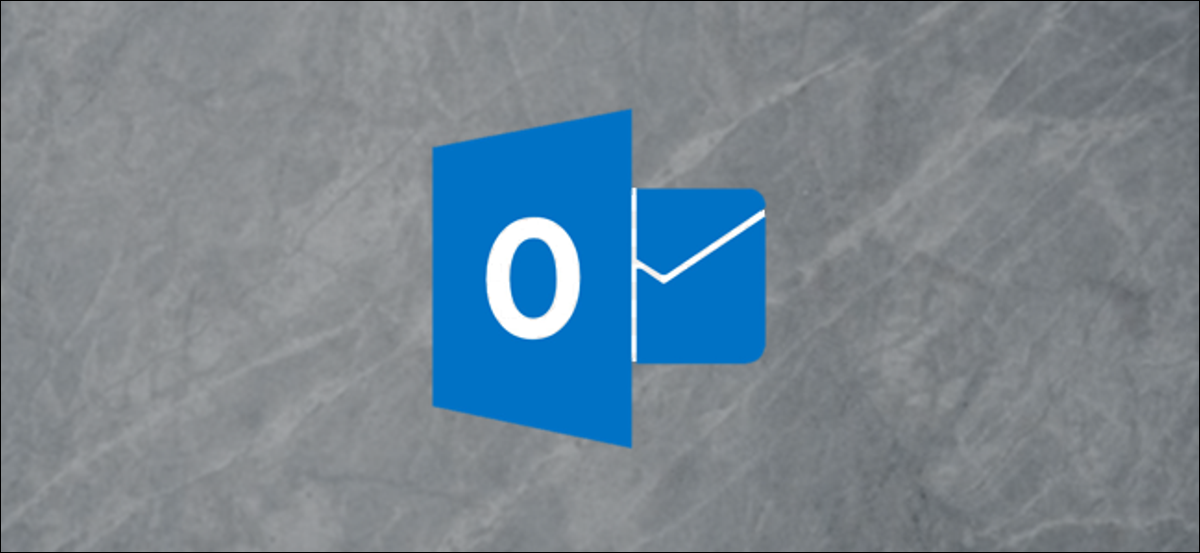
Una de las alternativas más útiles y menos comprendidas de Outlook es Seguimiento, la herramienta de recordatorio por email del programa. Si tiene dificultades para recordar responder correos electrónicos después de que ya no estén en la página principal de su bandeja de entrada, esta herramienta es para usted.
Seguimiento le recuerda los correos electrónicos en la fecha que elija y los agrega a su lista de tareas de Outlook. Cuando haya manejado el recordatorio y lo haya marcado como completado, desaparecerá de su lista de tareas. Es simple, rápido, eficiente y fácil de utilizar.
Para comenzar, seleccione un email en Outlook y después haga clic en Inicio> Seguimiento (está en el grupo «Etiquetas»).
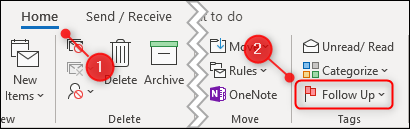
En el menú desplegable, seleccione la fecha en la que desea un seguimiento del email. Microsoft ofrece varias acciones rápidas, como «Hoy», «Mañana» o «La próxima semana». A pesar de esto, además puede hacer un clic en «Personalizar» para elegir una fecha.
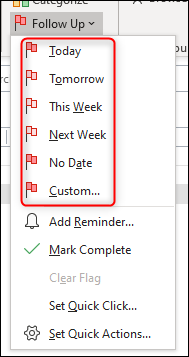
Después, el email se resalta en amarillo, para que pueda saber de un vistazo qué mensajes están marcados para un seguimiento. Además agrega el email a su lista de tareas de Outlook.
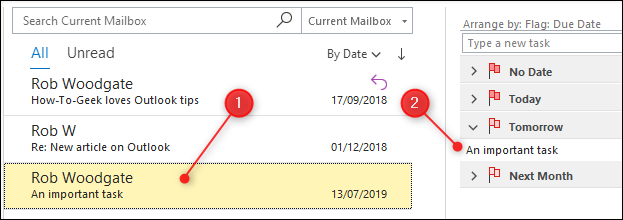
Esto se llama «agregar una bandera» a un email. Una vez que haya hecho esto, puede mover el email a cualquier otra carpeta, como su Archivo, y permanecerá visible en su lista de tareas; simplemente haga doble clic en él para abrirlo.
De forma predeterminada, Outlook le recuerda el email del día que seleccionó. A pesar de esto, si desea seleccionar la fecha y hora exactas del recordatorio, diríjase a Inicio> Seguimiento nuevamente y después seleccione «Agregar recordatorio».
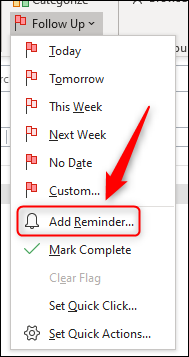
Esto abre el panel «Personalizado», donde puede cambiar el nombre de la bandera, las fechas de inicio y vencimiento, y la fecha y hora del recordatorio.
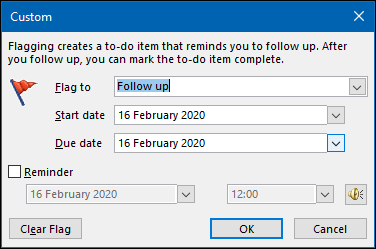
Además puede hacer un clic en Inicio> Seguimiento y después elegir «Personalizado» para ingresar al panel.
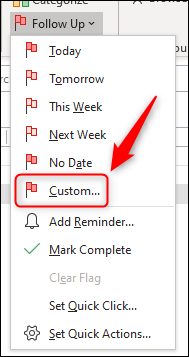
La primera opción, «Marcar a», es el nombre de la bandera que le está dando al email. Esto aparece en la parte de arriba del mensaje como una sugerencia informativa. En esta circunstancia, muestra «Seguimiento», que es el nombre predeterminado, Inicio y Fecha de vencimiento.
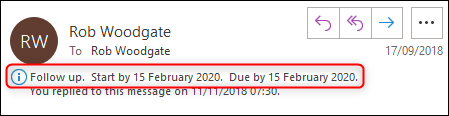
Puede elegir un nombre de bandera distinto en el menú desplegable o escribir el suyo.
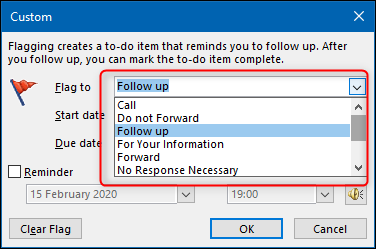
Cambiamos el nombre de la bandera a «Revisar» y la sugerencia de información cambió en consecuencia.
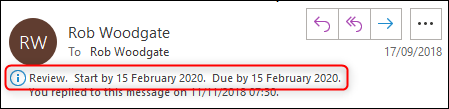
Si desea cambiar la fecha de seguimiento en el email, puede cambiar los valores de «Fecha de inicio» y «Fecha de vencimiento».
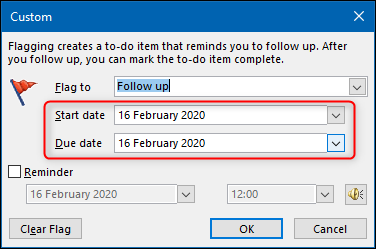
De forma predeterminada, las tareas de Outlook funcionan según la «Fecha de vencimiento», por lo que cuando establece una, eso determina cuándo aparece el email en su lista de tareas.
Además puede configurar la fecha y la hora en que desea un recordatorio emergente. De forma predeterminada, Outlook utiliza el ruido de alerta de recordatorio predeterminado, pero además puede cambiarlo si lo desea.
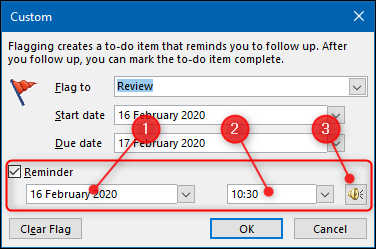
Cuando haya terminado, haga clic en «Aceptar» para cerrar el panel Personalizado.
Si utiliza mucho el seguimiento, es factible que además le guste la opción de clic rápido. Esto le posibilita hacer un clic en un email una vez y agregar una bandera predeterminada. Si aún no ha cambiado las alternativas predeterminadas en Outlook, coloque el cursor sobre un email hasta que vea los botones de Acción rápida a la derecha; uno de ellos será una marca de seguimiento.
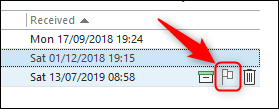
Si no ve esta opción, consulte nuestra guía sobre Acciones rápidas para agregarla. Cuando hace clic en el botón Acción rápida, marca el email para un seguimiento «Hoy» de forma predeterminada.
Puede dirigirse a Inicio> Seguimiento y después elegir «Determinar clic rápido» para cambiar esta configuración.
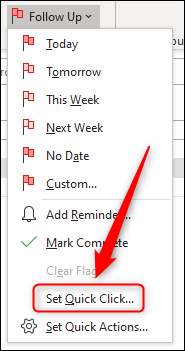
En el menú desplegable, seleccione la fecha predeterminada que desea que utilice el botón Acción rápida y después haga clic en «Aceptar».
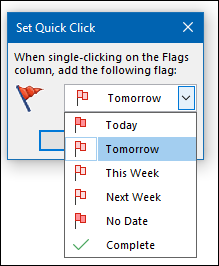
Ahora, cuando pasa el cursor sobre un email y hace clic en la bandera de Seguimiento en Acciones rápidas, automáticamente usará la fecha que seleccionó. Esto es verdaderamente útil si estás revisando correos electrónicos al final del día para recordarte que debes lidiar con ellos más tarde.
Cuando haya terminado con un email, haga clic en Inicio> Seguimiento y después seleccione «Marcar como completado» o «Eliminar marca».
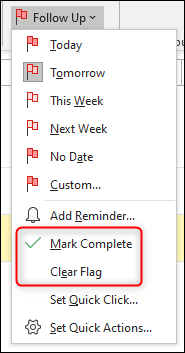
«Marcar como completada» marca la tarea como realizada y la elimina de la lista de tareas visible, mientras que «Eliminar indicador» elimina la tarea. Cualquiera de los dos funciona, pero nos gusta «Marcar como completo» debido a que es como marcar algo en una lista de tareas pendientes.
¡Ahora está listo para utilizar la bandera de seguimiento!






